Eine Zeit lang waren sie der Renner: eeePC’s oder eben Netbooks. Wir besitzen zwei solcher Geräte. Eines dient meiner Frau und mir für low computing und als Reisebegleiter. Das andere nutzt unsere Tochter intensiv als „Datenmüllgenerator“, eine Standleitung zu Facebook sozusagen. Der intensiven Nutzung wegen, hatte ich Angst, das das Gerät Kühlprobleme bekommt und habe es daher geöffnet um es zu reinigen. Bevor ich zeige, was ich gemacht habe, nochmal der Hinweis das ich nicht für Schäden hafte, die Ihr an euren Geräten verursacht.
Als erstes den Akku rausnehmen.
Dann muß man die 4 kleinen Haltenasen nach hinten schieben und dabei die Tastatur Stück für Stück anheben. Die roten Pfeile markieren die Position der Haltenasen. Achtung! Um die Tastatur zu stabilisieren und über ihr Grundblech eine gue Wärmeableitung hinzubekommen, ist sie zusätzlich angeklebt. Daher vorsichtig hantieren um die Grundplatte der Tastatur nicht zu verbiegen.
Jetzt muss man das Bandkabel der Tastatur auf dem Mainboard lösen. NICHT einfach rausreißen!!!! Es handelt sich hierbei um einen Klemmsockel. Um ihn zu öffnen muß man die beiden dunkel gefärbten Teile (rechts und links außen) vorsichtig gleichzeitig etwa 1-2 mm aus dem Sockel ziehen. Dann läßt sich das Kabel leicht entfernen. Jetzt können wir die Tastatur zur Seite legen. Hinweis: Das Keyboard am besten auf die Tasten legen, um die Klebeflächen nicht zu verunreinigen.
Als nächstes müssen wir das Kabel vom Touchpad am Mainboard lösen. Hier ist auch wieder ein Klemmsockel eingebaut.Um das Kabel zu lösen muß man den dunklen Teil nach oben klappen, NICHT ziehen!
Wenn man das Kabel gelöst hat, kann man sich daran machen, die mit roten Kreisen markierten Schrauben zu lösen. Wenn man alle gelöst hat, klappen wir den eeePC zu und drehen ihn so, das der Boden nach oben zeigt. Dann öffnen wir den Deckel, unter dem sich der Arbeitsspeicher befindet. Den RAM entnehmen wir am besten und legen ihn bei Seite. Achtung- er ist elektrostatisch empfindlich.
Jetzt sind die hier mit roten und schwarzen Pfeilen markierten Schrauben dran. Dabei die Schraube im RAM- Fach nicht vergessen. Jetzt haben wir alle Schraubverbindungen gelöst und können Ober- und Unterteil voneinander trennen.
Der schwarze Pfeil zeigt, wo sich die Teile trennen lassen. Auch hier gilt: Vorsicht! Nichts abbrechen. Wer einen „Acer Aspire one“ hat, der sollte sich übrigens lieber nach einer Anleitung speziell für sein Gerät umsehen.
Wenn wir alles richtig gemacht haben, sieht das dann so wie auf dem nächsten Bild aus.
Wer, wie ich, das Gerät wegen der Kühlung geöffnet hat, und nur eine leichte Verschmutzung feststellt, muss den Lüfter nicht unbedingt ausbauen, es reicht dann meist aus von außen kurz in die Austrittsöffnung zu blasen oder mittels Staubsauger kurz am Lüfterrad zu saugen. VORSICHT!!! Ein zu starker Luftstrom kann Schäden am Lüfter verursachen!! Ich hoffe,ich konnte helfen….
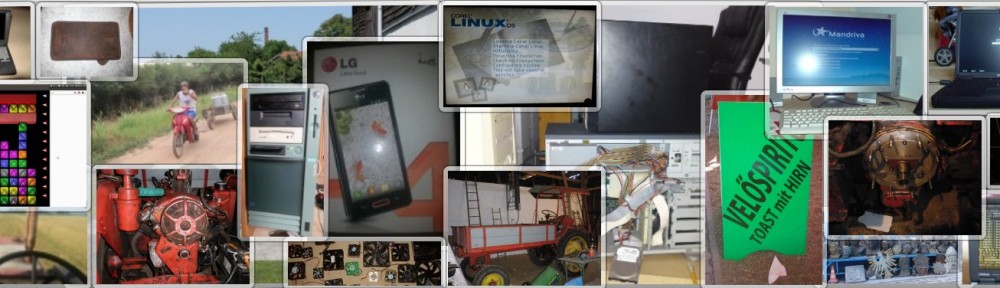







Herrvoragende Beschreibung, wodurch das öffnen des Eee PC
zum Kinderspiel wurde
WaCoEl – sagt danke !!!
Gerne doch… Das Netz ist eine Community und wenn jeder einen kleinen Beitrag leistet, sind Abzocker und Bauernfänger sowie 13jährige Hacker, die Windows als OS nutzen, ganz schnell an ihren Grenzen…
astreine beschreibung…danke!!!
Hallo,
sehr hilfreiche Beschreibung, hat mir sehr geholfen, danke und
Gruß vom Seemann
Sehr gute Beschreibumg , hat mir sehr geholfen. Vielen Dank.
Vielen Dank für die Anleitung!
Habe gerade eine intakte HDD aus defektem (Display) eeePC ausgebaut.
Mit dieser Anleitung kinderleicht. Danke schön.
Bin dabei den Kühlkörper zu reinigen weil er seit neuestem öfter „Toter Mann“ spielt.
Vielen Dank für diese sehr gute Anleitung, da der Weg ein deutlich anderer ist als bei meinem zuerst und neu gekauften 1011 PX.
Und beim Zusammenbau nicht vergessen, das breite Bandkabel (siehe Bild „das wars“ wieder aufzustecken, sonst lässt sich das Netbook nicht mehr einschalten!!
Die beste Anleitung die ich je gesehen hatte, ohne Wortschwall, aber klar und deutlich!
Dabei hab ich Spaß am schreiben… freut mich, wenn ich helfen konnte
Vielen Dank für die sehr gute Anleitung. Nun geht es ans Werk. Ich möchte die HD gegen eine SSD austauchen und hoffe, es gelingt. Wenn es klappt, 10facher HD Speed und weniger Strom, dann sollte der ab Werk schwache Akku länger halten.
Die ‚Neue‘ ist drin. Wurde erkannt. Der RAM wurde von 1 auf 2 GB gesteckt. Läuft…
Eine SSD bringt schon was… vor allem an Geschwindigkeit. Mit den 2GB Ram dürftest Du allerdings einen Teil der Energieeinsparung wieder zunichte machen. Aber sicher Überwiegen auch hier die Vorteile- „freut“ sich doch jedes 32- Bit OS bis 3,5 GB über jedes Kb RAM… Meinen EEE nutze ich nur noch im Urlaub. Er hat auch 2 GB aber(noch) keine SSD.
Danke für den Hinweis, aber man sollte schon ein wenig Ahnung von den verbauten Teilen haben, bevor man einen Laptop öffnet.